ปรับ Taskbar ให้เป็นแบบ Windows XP กลับคืนมา สำหรับใครที่กำลังใช้ Windows 7 หรือ 10 กันอยู่ คงทราบกันดีว่า Taskbar ของเดิมนั่น มันจะรวมโปรแกรมเดียวกันไว้ในไอคอนเดียว แล้วค่อยคลิกจำแนกออกไปอีกที หากใครยังจำ Taskbar ของ Windows XP กันได้จะเห็นได้ว่ามันแยกออกมาเลย บางคนอาจจะถนัดแบบนี้ วันนี้ทางทีมงานเลยมี วิธีนำ Taskbar แบบ Windows XP กลับคืนมา ให้เพื่อนๆกัน ด้วยเหตุผลที่ว่าอาจจะไม่ชินไม่คุ้นตาไม่ชอบ
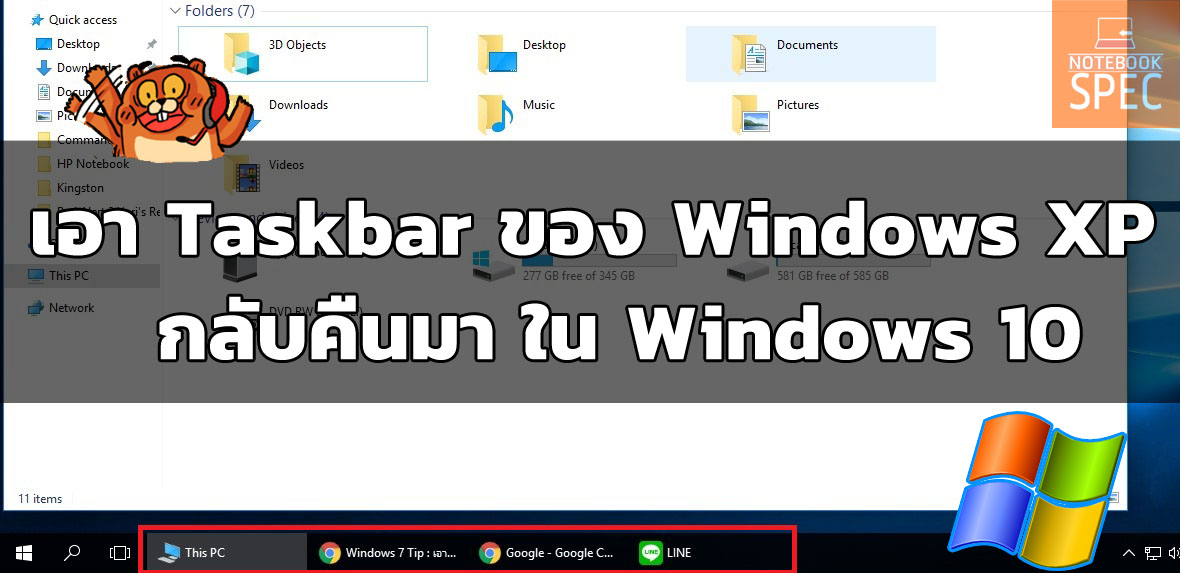
ก่อนอื่นให้ทำการ Unpin ไอค่อนโปรแกรมที่อยู่ตรง taskbar เดิมก่อนให้หมด

จากนั้นให้คลิกขวาที่ taskbar เลือก Taskbar Setting
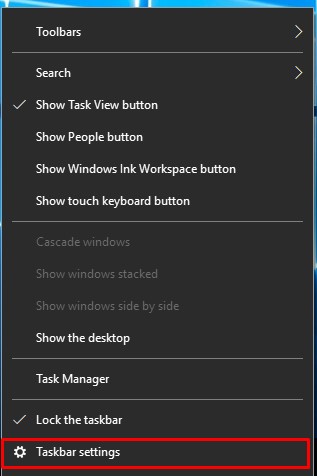
สังเกตุที่ Combine Taskbar buttons จากนั้นให้เปลี่ยนเป็น Never
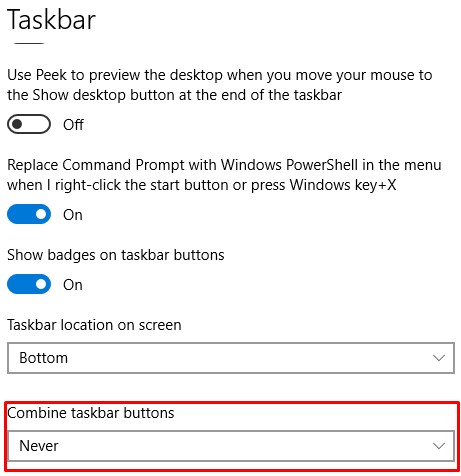
สังเกตุได้ว่าตอนนี้ Taskbar แบบ Windows XP กลับมาแล้ว !!

แค่นี้เองจะเห็นว่าไม่ยากเลยใช่มั้ยครับ ง่ายมากๆ เลย
สำหรับใครที่สงสัยหรือติดปัญหาตรงไหน สามารถแสดงความคิดเห็นไว้ที่ด้านล่าง ได้เลยครับ



















